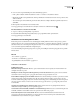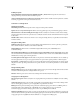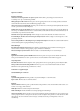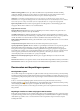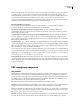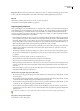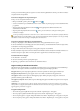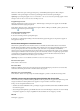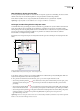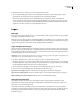Operation Manual
ADOBE READER 8
Handboek
31
U kunt toestaan Reader dat contact met specifieke websites wordt gezocht door deze URL's toe te voegen aan de lijst met
toegestane websites in Voorkeuren Betrouwbaarheidsbeheer. Verwijder URL's die u niet meer wilt gebruiken. Als u
bestandsbijlagen wilt openen in Reader, moet u antwoord geven op een vraag en aangeven dat u altijd bestanden van dat
type wilt toestaan. Het bestandstype van de bijlage wordt vervolgens toegevoegd aan een lijst die in het register is
opgeslagen. Als u beperkingen wilt instellen voor een bestandstype dat u eerder wel hebt toegestaan, kunt u deze lijst in de
voorkeuren voor Betrouwbaarheidsbeheer terugzetten op de standaardinstellingen.
Betrouwbaarheidsbeheer, voorkeuren
Als u Voorkeuren Betrouwbaarheidsbeheer wilt openen, kiest u Bewerken > Voorkeuren (Windows) of Reader >
Voorkeuren (Mac OS) en selecteert u Betrouwbaarheidsbeheer aan de linkerkant.
Het openen van niet-PDF-bijlagen in externe toepassingen toestaan Als u deze optie selecteert, kunnen voor
bestandsbijlagen externe toepassingen worden gestart wanneer u de bestanden opent. U moet de externe toepassingen
hebben om de bestanden te openen.
De standaardlijst met toegestane en niet-toegestane bestandsbijlagen herstellen Hiermee verwijdert u de instellingen
die u hebt opgeslagen voor het openen van bijlagen. Als u bijvoorbeeld opgeeft dat u TMP-bijlagen altijd wilt openen
wanneer daarom wordt gevraagd, wordt TMP opgeslagen in de lijst met toegestane bestandsbijlagen. Als u op Herstellen
klikt, verwijdert u TMP uit de lijst.
Instellingen wijzigen Als u op deze knop klikt, kunt u de standaardinstellingen voor de toegang tot internet vanuit PDF's
opgeven. Selecteer Zelf lijst met toegestane en geblokkeerde websites opgeven (de standaardinstelling) als u alleen de URL's
wilt toestaan die u zelf selecteert. Selecteer Alle websites toestaan als u toegang tot alle URL's wilt toestaan. Selecteer Alle
websites blokkeren als u toegang tot alle URL's wilt blokkeren.
Als u een lijst wilt opgeven met toegestane en geblokkeerde websites, typt u de gewenste URL's in het tekstvak en klikt u op
Toestaan of Blokkeren. Geef vervolgens het standaardgedrag voor Reader op voor websites die niet in de lijst voorkomen.
Opmerking: als u een beveiligde PDF opent en u wordt gevraagd een URL toe te staan of te blokkeren, selecteert u Onthoud
mijn handelingen voor de site om de URL toe te voegen aan deze lijst.
Externe inhoud toestaan Hiermee kan Reader gegevens lezen uit stroomobjecten in een PDF. Stroomobjecten zijn URL's
of bestandsspecificaties die worden aangeduid met markeringen, zoals wordt vermeld in PDF Reference Version 1.6, Fifth
Edition. Gebruik deze optie als u een PDF-ontwikkelaar bent die PDF-bestanden met stroomobjecten maakt of als u met
dit type bestanden werkt.
PDF-weergaven aanpassen
PDF-pakketten
Bij het maken van een PDF-pakket worden meerdere bestanden geconverteerd en samengevoegd tot een geïntegreerde
PDF-eenheid. Deze bestanden kunnen verschillende indelingen hebben en kunnen in verschillende toepassingen zijn
gemaakt. In een PDF-pakket behouden de afzonderlijke onderdelen de eigenschappen van de originele bestanden, terwijl
ze toch deel uitmaken van hetzelfde PDF-pakketbestand. Elk deelbestand in het PDF-pakket kan onafhankelijk van de
andere deelbestanden worden geopend, gelezen, bewerkt en opgemaakt.
Het werken met bestanden die zijn gecombineerd in een PDF-pakket, biedt enkele voordelen:
Weergeven Doordat deelbestanden niet in afzonderlijke vensters worden geopend, kunt u er snel doorheen bladeren en er
wijzigingen in aanbrengen zonder dat u telkens de dialoogvensters Openen en Opslaan hoeft te gebruiken.
Sorteren De deel-PDF's in een PDF-pakket worden ingedeeld in uiteenlopende categorieën waaraan u documenten kunt
toevoegen, waaruit u documenten kunt verwijderen en waarin u documenten kunt verbergen en aanpassen. Vervolgens
klikt u gewoon op de naam van de categorie om de lijst te sorteren.
Afdrukken De opdracht Afdrukken in het menu Bestand bevat opdrachten voor het afdrukken van het huidige geopende
document, alle documenten in het PDF-pakket of van de deeldocumenten die in de PDF-pakketlijst zijn geselecteerd.